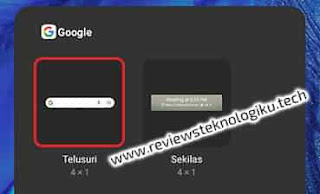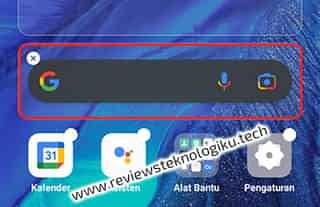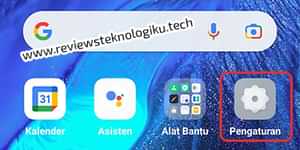2 Cara Mengaktifkan SIM 1 dan SIM 2 di HP OPPO
 |
| Mengaktifkan SIM 1 dan SIM 2 di HP OPPO (Sumber gambar: reviewsteknologiku.tech) |
Cara mengaktifkan SIM 1 dan SIM 2 di HP OPPO dapat
dilakukan dengan cukup mudah. Mengatur konfigurasi Dual SIM tersebut sangat
berguna untuk beberapa aktivitas, misalnya mengaktifkan salah satu paket data
atau data seluler.
Pada dasarnya, untuk mengaktifkan kartu SIM 1 dan SIM 2
di smartphone OPPO tidak jauh berbeda dengan hp lainnya. Misalnya seperti
aktifkan kartu SIM di HP Samsung, VIVO, Realme dan lain sebagainya. Hanya saja
penempatan tool yang berbeda dan berbeda nama.
Dimana Fitur Pengaktifan dan
Penonaktifan SIM 1 dan SIM 2 HP OPPO?
Fitur pengaktifan dan penonaktifan SIM 1 dan SIM 2 di
HP OPPO ada pada menu Jaringan Seluler. Pada menu tersebut, kalian juga
bisa menampilkan atau mengatur beberapa layanan. Contohnya adalah seperti
aktifkan data seluler, roaming data, mengecek jenis jaringan (5G/4G/3G), ubah
nama dan nomor SIM.
Fitur pengaturan dual SIM tersebut mungkin berbeda
dengan tipe HP OPPO yang lain miliki. Reviewsteknologiku.tech
menaktifkan SIM 1 dan SIM 2 menggunakan tipe HP OPPO Reno 4 Pro. Bagi
yang menggunakan tipe lain seperti OPPO A3S, A37, A53, F11, A5, F7, A71 untuk
disesuaikan.
Apakah Bisa Mengaktifkan SIM 1
dan SIM 2 Bersama-Sama?
Kalian bisa mengaktifkan kedua SIM (1 dan 2) secara
bersama-sama di HP. Yang terpenting, kedua kartu SIM tersebut terbaca. Ketika
sudah terdeteksi, maka dapat diaktifkan secara otomatis atau manual untuk
pengaktifkan SIM 1 dan SIM 2 (Dual SIM).
Tergantung dari fitur HP masing-masing, apakah
menyediakan Dual SIM atau tidak. Jika HP lawas, tentunya mungkin ada yang tidak
bisa dan hanya SIM 1 saja yang terdeteksi. Oleh sebab itu, pastikan hp tersebut
telah mendukung sistem Dual SIM.
Cara Mengaktifkan SIM 1 dan SIM 2 di HP OPPO
Untuk mengaktifkan Dual SIM OPPO, kalian bisa lakukan
melalui fitur Jaringan Seluler dan lewat tampilan halaman utama HP. Tetapi agar
lebih lengkap dalam mengkonfigurasikan, maka gunakan fitur Jaringan Seluler.
Berikut beberapa panduan yang bisa dicoba (OPPO A3S, A37, A53, F11, A5, F7, A71,
Reno Pro).
Aktifkan SIM 1 dan SIM 2 di Fitur Jaringan Seluler
Fitur
Jaringan Seluler ini adalah fitur utama yang digunakan untuk mengkonfigurasikan
data seluler SIM. Bahkan kalian bisa ganti nama SIM agar mudah. Untuk lebih
jelas, berikut cara mengaktifkan SIM 1 dan 2 lewat fitur Jaringan Seluler di HP
OPPO.
1.
Buka
menu pengaturan di HP OPPO
2.
Cari
menu “Jaringan Seluler”, silakan disesuaikan dengan fitur pada tiap hp
3.
Pilih
SIM yang ingin diaktifkan (bisa aktifkan 2 SIM sekaligus)
4.
Selanjutnya
klik tombol aktifkan
5.
Maka
secara otomatis SIM 1 dan SIM 2 akan berjalan
6.
Jika
ingin menonaktifkan, silakan matikan tombol sebelumnya
Aktifkan SIM 1 dan SIM 2 di Halaman Utama HP
Cara
kedua yang bisa dilakukan untuk menyalakan SIM 1 dan SIM 2 OPPO adalah melalui
tampilan halaman utama. Cara ini sangat simpel, tetapi hanya terbatas pada
pengaktifan salah satu data seluler saja. Berikut tutorial cara
mengkonfigurasikannya.
1.
Tap
atau geser tampilan halaman utama hp kalian ke bawah
2.
Klik
tombol Data Seluler
3.
Maka
akan muncul tampilan SIM 1 dan SIM 2
4.
Pilih
salah satu SIM yang ingin diaktifkan dan digunakan untuk internet atau nelfon
5.
Maka
secara otomatis SIM tersebut akan berganti. Jika ingin menonaktifkan tinggal
ulangi cara diatas.
Kartu SIM Tidak Terbaca di HP OPPO
Jika kartu SIM tidak terbaca di HP OPPO, coba lakukan
pencopotan kartu dan ulangi untuk memasangkannya. Karena bisa saja kartu
seluler tersebut dalam posisi yang salah (terbalik) atau kurang tepat
pemasangannya. Atau cara yang bisa dilakukan dengan update ColorOS OPPO.
Pastikan juga tempat untuk memasang kartu tersebut
tidak dalam keadaan rusak. Jika masih tetap tidak bisa terbaca, lakukan restart
HP. Jika tidak bisa juga, kalian bisa mencoba memasangkan kartu SIM 1 atau 2
tersebut ke perangkat HP lain untuk memastikan.